Netflix se considera la mejor plataforma de transmisión OTT. Aquí, puede ver una amplia gama de programas de televisión, películas e incluso originales de Netflix. Por nombrar algunos, en Netflix, puedes ver aventuras escalofriantes de Sabrina, Money Heist, Rick and Morty, Stranger Things y muchos más programas superhitidos. Sin embargo, como cualquier otra aplicación en Internet, Netflix también tiene su propia cuota de problemas. Y en esta publicación, vamos a hablar sobre uno de los muchos problemas que los usuarios enfrentan con la aplicación Netflix: Netflix no funciona en Wi-Fi sino que trabaja en datos móviles.
Teniendo en cuenta los datos que consume Netflix, la mayoría de los usuarios dependen de la conectividad Wi-Fi para transmitir sus películas y programas favoritos. Pero ahora, con el origen del problema mencionado, los usuarios deben comprometerse con datos móviles limitados para transmitir Netflix. Dicho esto, ¿hay alguna forma de solucionar el problema?
Sí, lo hay, y esta publicación se trata de eso. Aquí, vamos a hablar sobre cómo solucionar Netflix no trabajar en Wi-Fi sino trabajar en problemas de datos móviles. Entonces, sin más preámbulos, comencemos.

Las razones detrás de Netflix no funcionan en Wi-Fi sino que trabajan en datos móviles
Puede haber múltiples razones que activan el problema de Netflix mencionado. Pero entre todos, a continuación se mencionan algunas de las principales razones por las cuales Netflix solo está trabajando en datos móviles, no en la conectividad Wi-Fi.
- Netflix es una de esas aplicaciones que le pide que tenga la fecha y hora correctas en todos los dispositivos que están en uso. Por lo tanto, en el dispositivo de uso, es decir, el teléfono o el enrutador no tienen la fecha y hora correctas, Netflix lanzará el problema mencionado.
- La configuración de seguridad del enrutador incorrecto también puede activar Netflix que no funcione en Wi-Fi sino que trabaje en problemas de datos móviles.
- Ciertos límites de datos tampoco le permitirán usar Netflix en una red Wi-Fi.
Ahora que es consciente de las razones principales que desencadenan el problema, es hora de verificar cómo solucionarlos.
¿Cómo solucionar Netflix no funciona en Wi-Fi sino trabajando en datos móviles?
Aquí hay diferentes soluciones que puede realizar para arreglar Netflix que no funciona en Wi-Fi sino que trabaja en datos móviles.
Arreglar 1: Reinicie su dispositivo
Comencemos con algo muy básico, es decir, reiniciando el dispositivo. Sorprendentemente, reiniciar el dispositivo es una forma efectiva de resolver cualquier problema que se origine en diferentes aplicaciones. Reiniciar el dispositivo mata cualquier error temporal que esté causando el problema.
Por lo tanto, reinicie su teléfono inteligente y verifique si el problema se soluciona o no. Si no, pasa a la próxima solución.
Corrección 2: Borrar datos de caché de Netflix
La eliminación de datos de caché de Netflix es otra solución básica que puede intentar deshacerse del problema mencionado. Los datos de caché no son más que una información que contiene todos los movimientos que ha realizado en una aplicación respectiva. Los dispositivos almacenan datos de caché para ofrecer servicios más rápidos, la próxima vez que abra la aplicación. Por lo tanto, no se preocupe, borrar los datos de caché no dará ningún daño a su cuenta de Netflix.
Sin embargo, aquí están los pasos que debe seguir para borrar los datos de caché en el teléfono inteligente.
- Dirígete hacia el menú de configuración de tu teléfono inteligente.
- Toque la administración de aplicaciones> Lista de aplicaciones
- La sección Lista de aplicaciones contiene todas las aplicaciones instaladas en su dispositivo.
- Localice Netflix y tóquelo.
- Ahora, vaya al uso de almacenamiento y luego toque la opción "Borrar caché".
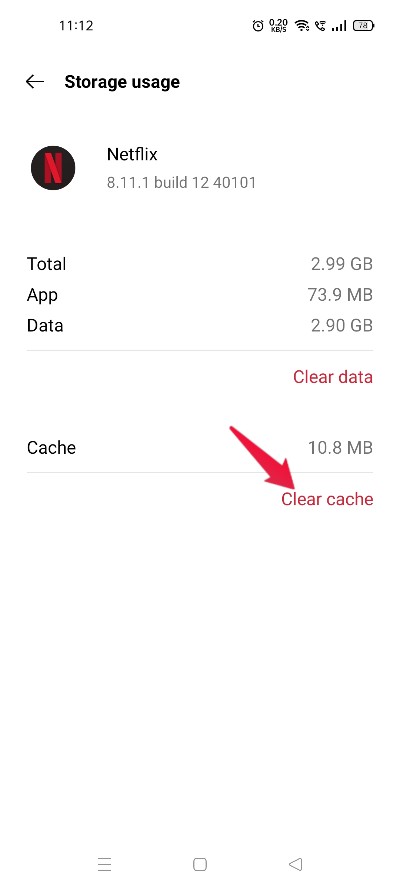
Ahora ha borrado los datos de caché de Netflix. Relanzar la aplicación y verificar si el problema se soluciona o no. En caso afirmativo, está listo para comenzar. Sin embargo, si todavía se enfrenta a Netflix que no trabaja en Wi-Fi pero trabaja en problemas de datos móviles, es hora de entrar en las soluciones técnicas.
FIJO 3: Olvídate de la red Wi-Fi
Tener el mismo SSID puede causar diferentes problemas con el Wi-Fi. Motivo, su teléfono inteligente intentará usar los detalles que ya están almacenados en él. Estos detalles pueden ser de una conexión completamente diferente. Por ejemplo, si visitó un lugar que tiene Wi-Fi público, su teléfono inteligente recordará esa conexión particular incluso si ahora está tratando de conectarse a su Wi-Fi personal. Para solucionar el problema, deberá olvidar su red Wi-Fi. Entonces, aquí están los pasos que debe seguir.
- Presione a largo plazo el icono Wi-Fi en el menú desplegable para abrir la configuración de Wi-Fi.
- Ahora haga clic en la red Wi-Fi conectada.
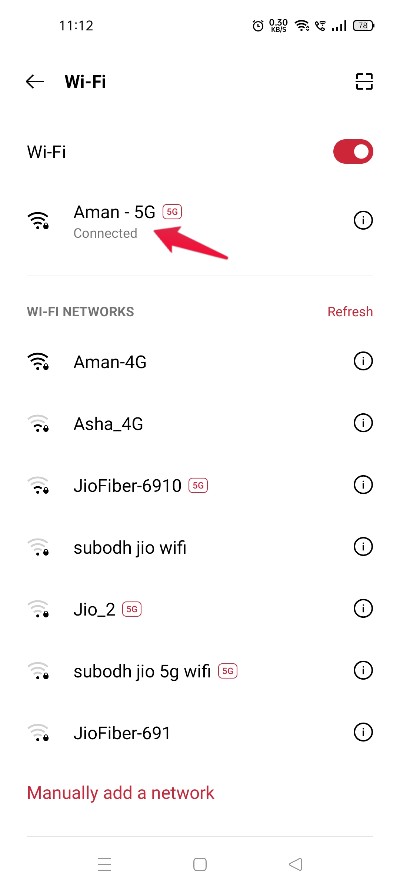
- Toque "Eliminar esta red". En algunos teléfonos inteligentes será "eliminar la red".
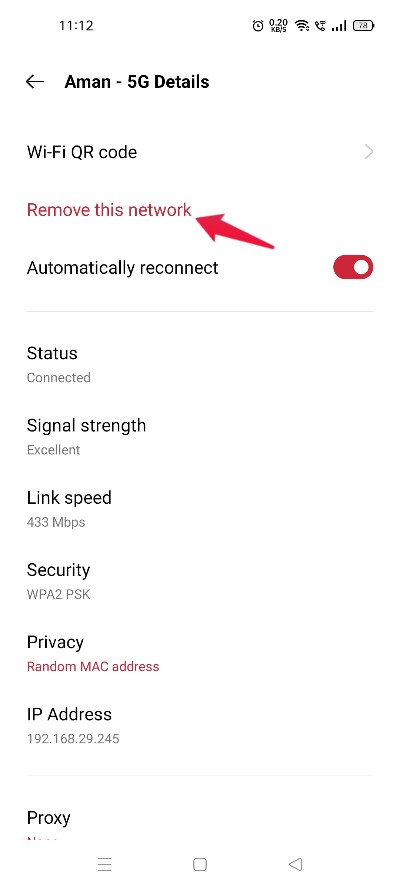
Ahora vuelva a conectar a la red Wi-Fi ingresando la contraseña y verificando si el problema se soluciona o no. Si no, pasa a la próxima solución.
Arreglar 4: Verifique la velocidad de Wi-Fi
Si se enfrenta a Netflix que no funciona en Wi-Fi pero trabaja en problemas de datos móviles, la probabilidad es muy alta que la red Wi-Fi no esté ofreciendo suficiente velocidad. Puede haber algún problema técnico en la parte posterior de su proveedor de red. O bien, pueden ser algún otro problema debido a que su red Wi-Fi no ofrece velocidad neta. Sin embargo, visite "Fast.com" para verificar la velocidad de la red conectada.
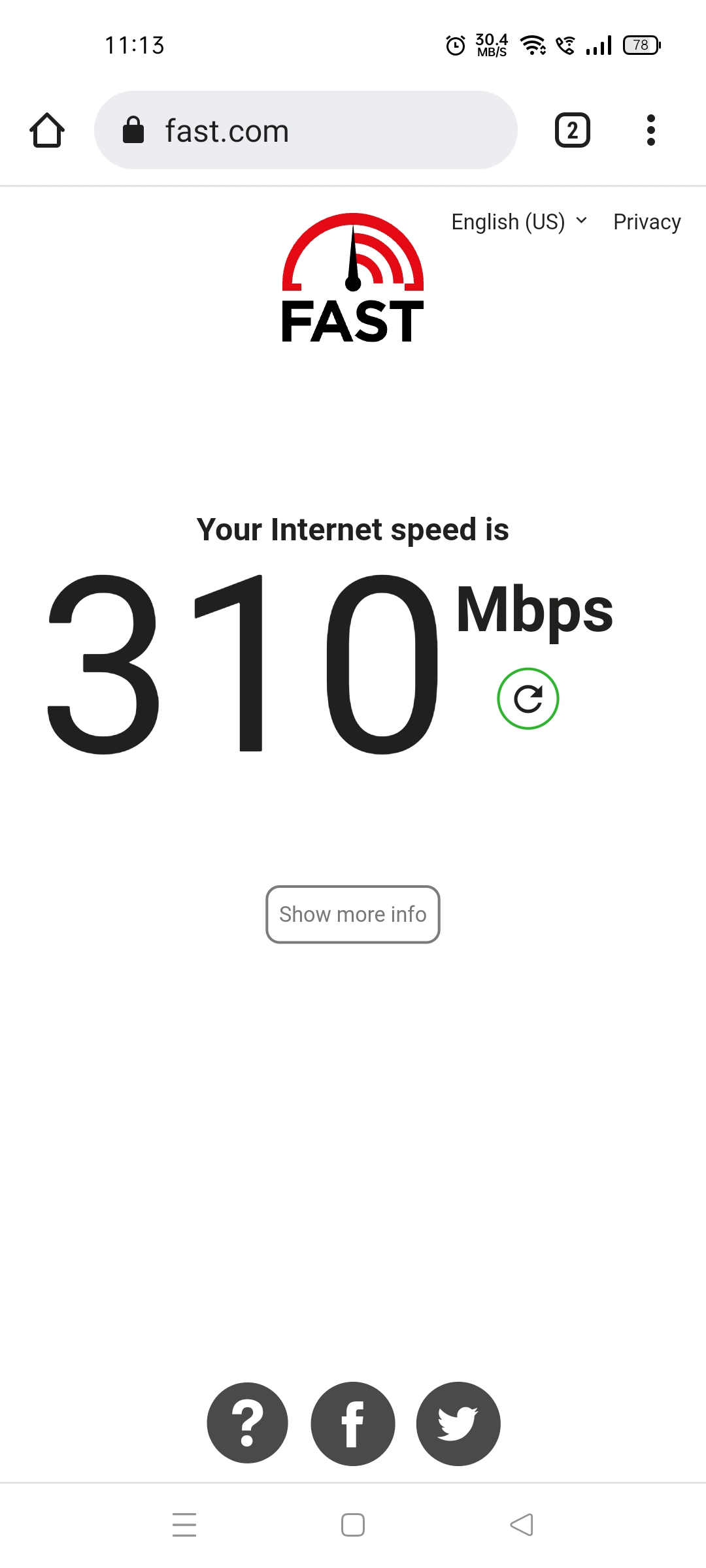
Si la velocidad es comparativamente menor que el plan que ha optado, entonces indica que el Wi-Fi actualmente no ofrece la velocidad requerida. En tal caso, la única opción que queda contigo es esperar hasta que la velocidad regrese.
FIJO 5: Cambiar la banda Wi-Fi
¿Su enrutador tiene una función de doble banda? Como es bastante claro por el nombre en sí, un enrutador de doble banda ofrece dos bandas de red, a saber, 2.4 GHz y 5 GHz. Sin embargo, se ha visto en muchos casos que la configuración automática en el enrutador causa diferentes problemas de Wi-Fi, incluida Netflix, no funciona en Wi-Fi sino que trabaja en datos móviles. Para solucionar el problema, deberá conectar su dispositivo a la banda de 2.4 GHz.
Arreglar 6: Ajustar la fecha y la hora
En caso de que si hay alguna discrepancia entre la fecha y la hora que se muestra en su teléfono inteligente en comparación con lo que se muestra en el enrutador, es más probable que enfrente diferentes problemas de Wi-Fi. Para solucionar el problema, deberá asegurarse de que su teléfono inteligente tenga la fecha y hora correctas. Entonces, aquí están los pasos que debe seguir para realizar el trabajo.
- Abra la configuración en su teléfono inteligente.
- Vaya a "Configuración adicional".
- Toque la opción "Fecha y hora".
- Habilite la opción "Establecer automáticamente".
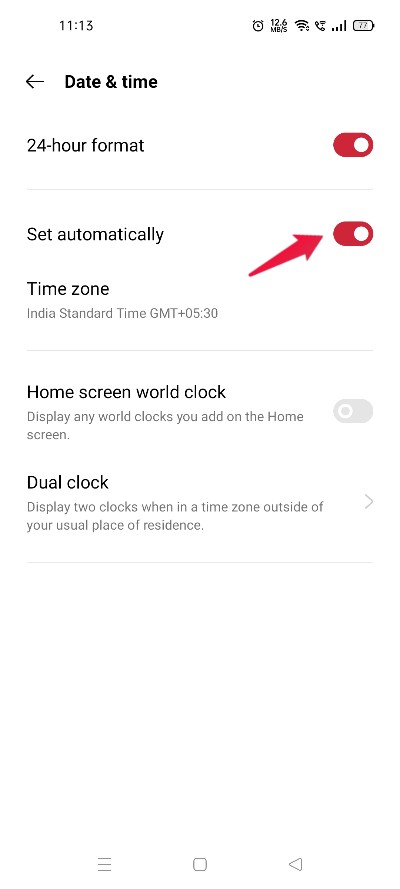
Ahora vuelva a conectar a la red Wi-Fi. Abra Netflix y verifique si el problema se soluciona o no. Si no, continúe con la próxima solución.
Fix 7: Reiniciar el enrutador Wi-Fi
A veces, los teléfonos inteligentes luchan por atrapar la red Wi-Fi desde el enrutador. Y como resultado, diferentes aplicaciones como Netflix no ofrecen sus servicios en la conectividad Wi-Fi. Para solucionar el problema, puede intentar reiniciar el enrutador. Desenchufe el enrutador de la fuente de energía y déjelo durante unos 10 segundos. Después de eso, vuelva a colocar el enrutador y espere hasta que se establezca la conexión.
Ahora, vuelva a conectar su teléfono inteligente al Wi-Fi y verifique si el problema de Netflix se soluciona o no.
FIJO 8: Restablecer la red Wi-Fi
Si ninguna de las soluciones de soluciones mencionadas anteriormente lo ayudó a resolver el problema, lo último que puede probar es restablecer la red. Pero asegúrese de intentar esta solución solo si ninguno de los otros pasos fue útil para usted. Restablecer la red borrará todas las configuraciones de red que ha realizado hasta ahora en su teléfono inteligente. Pero al mismo tiempo, también asegurará que ya no se enfrente a ningún problema relacionado con Wi-Fi.
Sin embargo, aquí están los pasos que debe seguir para restablecer la configuración de la red en su teléfono inteligente.
- Abra el menú Configuración en su teléfono inteligente.
- Dirígete hacia la opción "Configuración adicional".
- Haga clic en "Soporte y reinicie".
- Toque la opción "Borrar todos los datos (restablecimiento de fábrica).
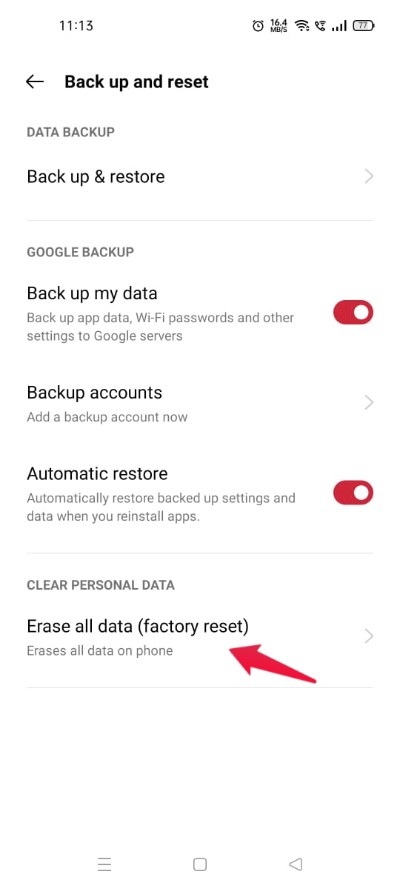
- Seleccione la opción "Restablecer Configuración de red".
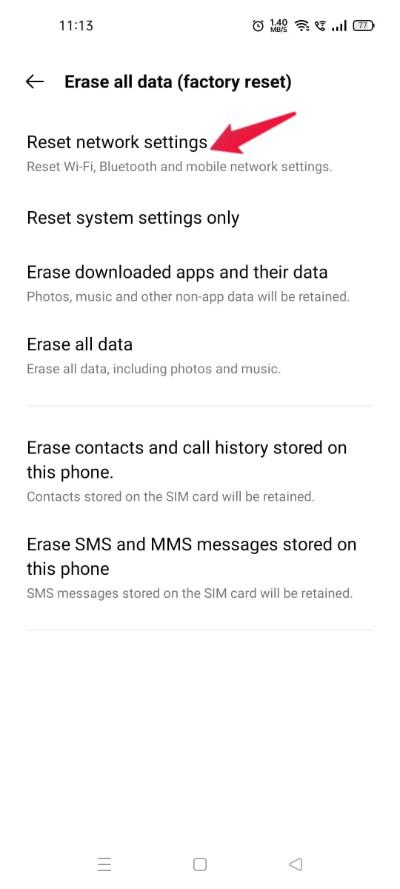
Por último, identifique su identidad ingresando la contraseña. Ahora se restablecerá la configuración de la red. Abra Wi-Fi y conéctese a su conexión.
Ahora, abra Netflix, y verá que también ha comenzado a funcionar en la red Wi-Fi.
Palabras finales
Esto fue cómo solucionar Netflix no funcionando en Wi-Fi sino trabajar en problemas de datos móviles. Háganos saber cuál de la solución mencionada anteriormente lo ayudó a resolver el problema. También puede consultar nuestras otras guías de Netflix para corregir cualquier otro error que gire en torno a la plataforma OTT.

